Как да се почисти бисквитки (бисквитки) и (Кеш) в уеб браузъра

По този начин (Кеш) браузъра помага разтоварят сървъра, като използва за показване на уеб страницата изтеглена информация от по-рано са посетили сайта Ви. Цялата информация се съхранява на вашия компютър, който след известно време трябва да се изчисти автоматично. Но по някаква причина кеша на браузъра е самата изчиства не винаги и не всички временни файлове се съхраняват, е, и е препоръчително да се заемат място на твърдия ви диск, който може значително да намали своята пространство.
В допълнение, информация за регистрация или по-рано са посетили вашия сайт с течение на времето може да се промени, както и когато посещавате вместо актуализираната страница, която ще се зарежда динамично и се показва от кеша не е изчистена версия нейната възраст. Следователно, за да се запази всичко под контрол по-добре от време на време да се премахне временните файлове ръчно. Надявам се, че това кеша на браузъра и защо имате нужда от него разбираемо. Така че, по-важно.
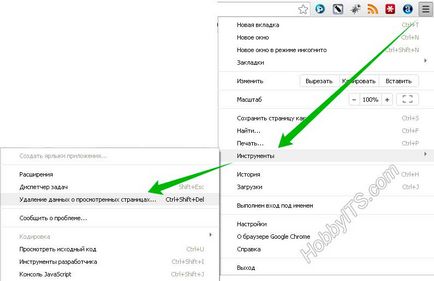
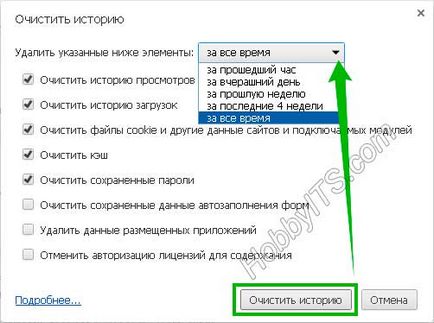
За бърз достъп до прозорец "Изчистване на историята", можете да използвате клавишните комбинации Ctrl + Shift + Delete.
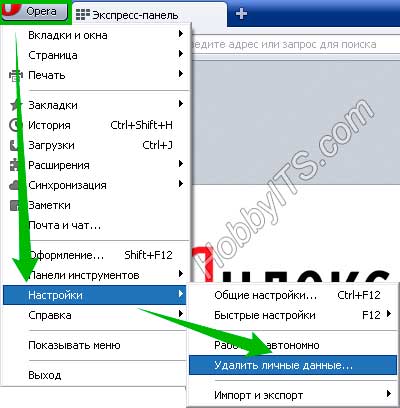
В новия прозорец от списъка, за да изберете елементите, които искате да изтриете. Остава само да кликнете върху бутона със същото име "Delete".

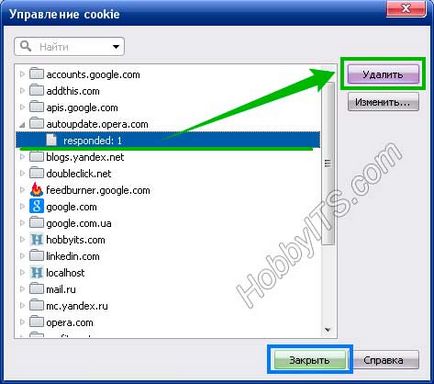
На следващо място, помислете как да ги изтрият от други популярни браузъри.
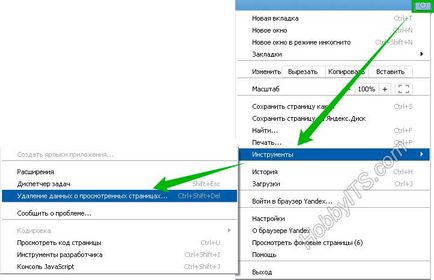
В прозореца, който се отваря, изберете тези елементи на историята (бисквитки и кеш), които искате да изтриете. След това кликнете върху бутона "Remove".

Между другото, за да имате бърз достъп до прозореца "Изчистване на историята" в браузъра Yandex използва точно същия клавишната комбинация, както в на Google Chrome, е Ctrl + Shift + Delete.

В новия прозорец, кликнете върху раздела "Поверителност", където можете да кажете на вашия браузър, за да си спомня или не посещавате, изтегляне, търсене, съхранение на данни от попълнените формуляри и историята на бисквитки.
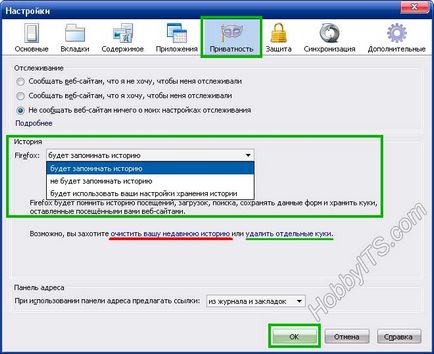


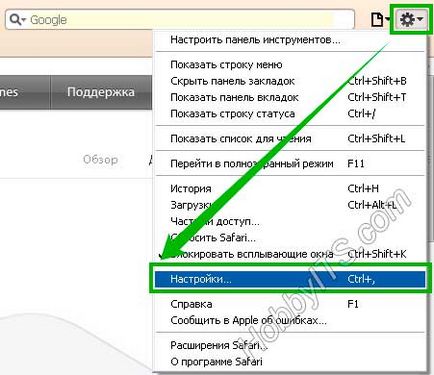

Така че, за да се отстранят бисквитки, кеш паметта и всички други данни в един замах, кликнете върху "Изтриване на всички данни за уебсайтове" бутон в диалоговия прозорец и потвърдите действието си, като кликнете върху "Изчистване на личните данни сега." Просто, за да изчистите кеш паметта, можете да използвате клавишната комбинация Ctrl + Alt + E.

За да изтриете цялата информация, оставени от един или повече обекти, кликнете върху Още и изберете онлайн ресурс, чиито данни искате да изтриете. След това кликнете върху "Изтриване".
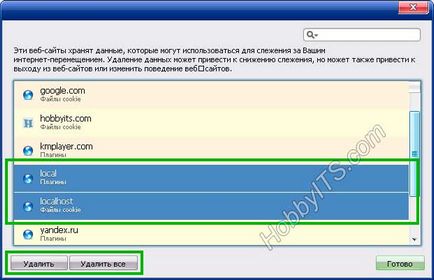
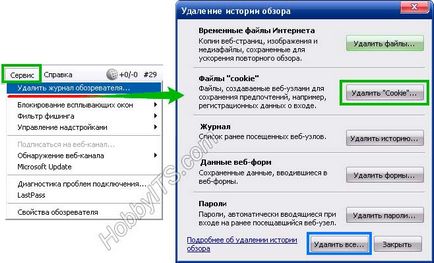
Ако откриете грешка, моля изберете част от текст и натиснете Ctrl + Enter.